
Често потребителите са принудени да вярват, че системните файлове на операционната система (ОС) са повредени, причината за типичните неизправности при извършване на елементарни операции и компютърът е бавен. Случва се, че зареждането на външен ИТ продукт води до деструктивна промяна в конфигурацията на ОС. В тези случаи проверката на целостта на системните файлове в Windows 10 помага.
Обикновено ОС предоставя два софтуерни продукта, SFC.exe и DISM.exe, и в допълнение командата Repair-WindowsImage за Windows PowerShell. Първите проверяват целостта на компонентите на системата и автоматично възстановяват установените им дефекти. Вторият прави това с помощта на DISM.
Експертите са сигурни, че е по-добре да ги използвате един по един, тъй като списъците със сканирани файлове за тези софтуерни инструменти се различават един от друг..
В продължение ще разгледаме няколко инструкции за използване на представения софтуер. Описаните действия са безопасни, но трябва да запомните, че възстановяването на системни файлове е сложно и дори влияе на онези промени, които се правят от потребителя. По-специално, инсталирането на външни ресурси и други трансформации на ОС ще бъде отменено.
съдържание- Изследване на целостта на системата и корекция на нейните елементи с помощта на SFC
- Проучване за целостта на SFC в среда за възстановяване на ОС
- Сканирайте и възстановете системата си с помощта на DISM.exe
- Допълнителни препоръки
- заключение
Изследване на целостта на системата и корекция на нейните елементи с помощта на SFC
Екипът за сканиране на целостта на sfc / scannow OS е популярен при напредналите потребители. Той автоматично изследва и елиминира дефектите в компонентите на ОС..
Функционирането на SFC се осъществява от името на администратора, чрез командния ред, който се отваря с десния бутон на мишката върху менюто "Старт". След това въведете sfc / scannow и натиснете "Enter".
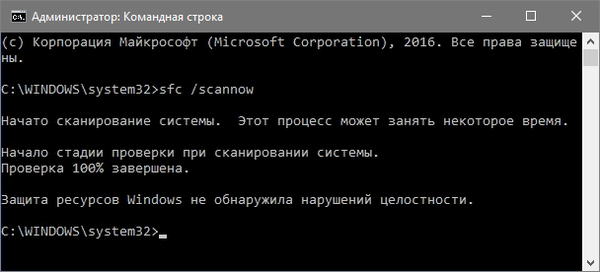
Тези действия започват проверка на ОС, в резултат на което откритите повреди се коригират. Ако няма грешки, потребителят вижда съобщението „Защитата на ресурсите на Windows не откри нарушения на целостта“. Друг аспект на това изследване са непоправимите щети. Част от продължението на тази статия ще бъде посветена на тях..
Командата sfc / scanfile = "file_path" ви позволява да проверите за грешки в конкретен системен компонент.
Недостатъкът на софтуера е, че той не елиминира дефекти в елементите на ОС, използвани по време на сканиране. Проблемът се решава чрез пускане на SFC през командния ред в средата за възстановяване на ОС. Този метод е доста ефективен и включва няколко прости операции.
Проучване за целостта на SFC в среда за възстановяване на ОС
Това не отнема много време и не предполага специални умения. Изпълнението в средата за възстановяване на ОС се извършва по няколко начина:
- Трябва да влезете в „Опции“ и последователно да изберете „Актуализация и сигурност“, „Възстановяване“, „Специални опции за зареждане“ и „Рестартиране сега“. По-прост метод: в долната дясна част на интерфейса за влизане в OS се натиска раздела „on“, след което, докато държите „Shift“, трябва да кликнете върху „Рестартиране“.
- Друг вариант е да стартирате от предварително подготвен диск за възстановяване на ОС..
- Друга алтернатива са електронните носители с дистрибуция на ОС. В инсталатора, след като изберете език, изберете „Възстановяване на системата“ в долната лява част.
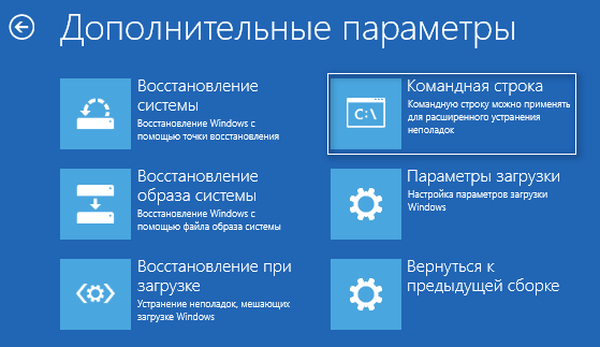
В края трябва да влезете в „Отстраняване на неизправности“, да изберете „Разширени опции“ и да кликнете върху „Команден ред“ (използването на първия от представените по-горе методи включва въвеждане на паролата за системния администратор). Впоследствие се прилага следното:
- Diskpart
- обем на списъка
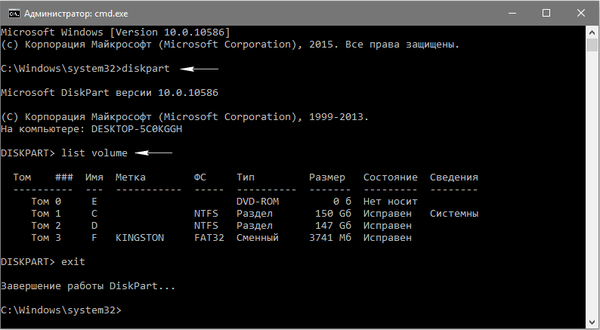
Въз основа на резултатите от изпълнението на тези команди, потребителят вижда списък с томове. Препоръчва се да запомните техните обозначения, съответстващи на диска "Запазено от системата" и раздела с операционната система, тъй като понякога те се различават от тези в Explorer.
Други команди се въвеждат:
изход
sfc / scannow / offbootdir = F: \ / offwindir = C: \ Windows (където F е указаното по-рано устройство „Запазено от системата“, а C: \ Windows е пътят към папката на ОС).
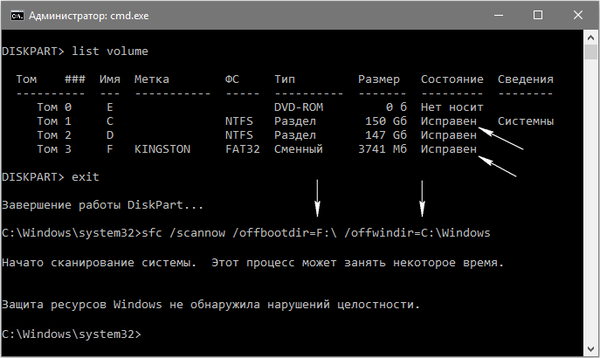
Описаните действия инициират задълбочено проучване на целостта на системата, по време на което екипът на SFC поправя всички повредени компоненти, без изключение. Ученето може да отнеме много време. Подчертаният индикатор, трептящ, показва, че системата продължава да работи. В края командният ред се затваря и ОС се рестартира в стандартен режим.
Сканирайте и възстановете системата си с помощта на DISM.exe
Случва се екипът на SFC да не се справи с някои дефекти в системните компоненти. IT-продуктът DISM.exe ви позволява да завършите възстановяването. Той сканира и поддържа системата, фиксирайки дори най-проблемните компоненти.
DISM.exe се използва дори когато SFC не открива дефекти на целостта на ОС и причина да се подозира, че са запазени.
На първо място, щракването с десния бутон върху менюто "Старт", тъй като администраторът стартира командния ред. Тогава се стартират други команди:
- dism / Онлайн / Cleanup-Image / CheckHealth. Използва се за генериране на информация за състоянието на ОС, наличието на повреда на нейните компоненти. Не инициира изследване, сканира по-ранни стойности на записани параметри.
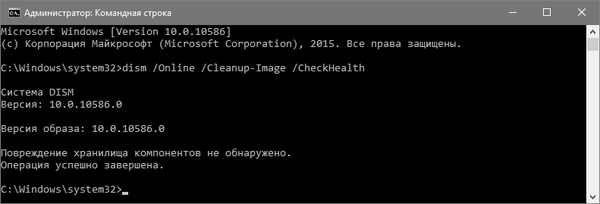
- dism / Онлайн / Cleanup-Image / ScanHealth. Проучва и проверява целостта на съхранението на системните компоненти. Това отнема много време, като трудно преодолеят знака от 20%.
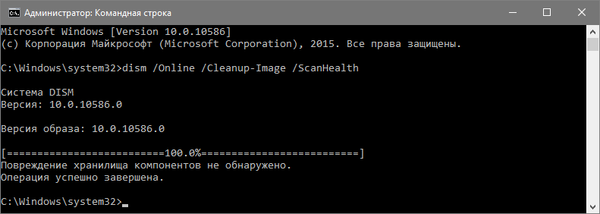
- dism / Онлайн / Cleanup-Image / RestoreHealth. Проучва и автоматично възстановява ОС. Работи бавно, периодично.
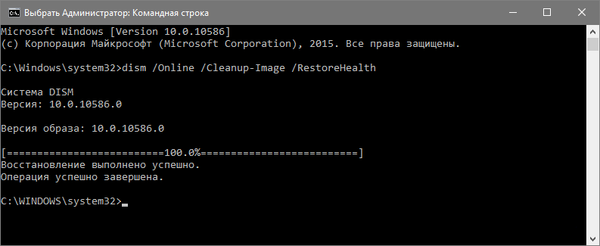
В случаите, когато съхранението на системни елементи не се възстановява, install.wim (esd) с Windows 10 ISO се използва като източник на кръпка компоненти. За това се използва друга опция:
dism / Онлайн / Cleanup-Image / RestoreHealth / Източник: wim: wim_file_path: 1 / limitaccess
В някои случаи ".wim се заменя с .esd".
Когато използвате тези команди, всички извършени операции се записват в дневника, съдържащ се в Windows \ Logs \ CBS \ CBS.log и Windows \ Logs \ DISM \ dism.log. Инструментът DISM работи в среда за възстановяване по същия начин, както при SFC.
Този инструмент се прилага и в Windows PowerShell от името на администратора, като се използва набор от команди за ремонт-WindowsImage. Например:
- Ремонт-WindowsImage -Online -ScanHealth. Търси дефекти в елементите на системата,
- Ремонт-WindowsImage -Online -RestoreHealth. Разследва и отстранява проблеми.
Очевидно възстановяването на целостта на OS е напълно осъществима задача, решението на която ви позволява да се отървете от различни проблеми със системата. В редки случаи, когато описаните инструменти не помагат, трябва да използвате други алгоритми, които са в публичното пространство. По-специално, трябва да опитате да върнете системата до предишната точка за възстановяване на Windows 10..
Допълнителни препоръки
Някои потребители се сблъскват с факта, че SFC открива дефекти в системните елементи веднага след актуализиране с нов монтаж на ОС. При тези условия корекцията на грешки е възможна само при нова "чиста" инсталация на системното изображение. Понякога се установяват повреди в определени версии на софтуер за видеокарти. В този случай файлът opencl.dll е погрешен. Може би при тези обстоятелства изобщо не трябва да се предприемат действия..
заключение
Описаните методи за изучаване целостта на ОС са прости и ефективни. Етапите на тяхното внедряване се разбират от по-голямата част от аудиторията на потребителите, включително тези, които нямат специални умения за програмиране. За консолидиране на материала обаче ще бъдат полезни видеоклипове, които са публично достъпни в Интернет.











